Μπορείτε να φανταστείτε να ζείτε χωρίς το smartphone σας; Μπορείτε να φανταστείτε ακόμη και την πλοήγηση σε νέες πόλεις χωρίς Χάρτες Google ή Waze? Αν δεν υπήρχαν αυτές οι δύο εφαρμογές, η οδήγηση σε μια νέα πόλη θα ήταν πραγματικά δύσκολη για τους περισσότερους ανθρώπους. Γενικά τείνουμε να θεωρούμε δεδομένα. Αλλά γρήγορα συνειδητοποιούμε πόσο σημαντικές είναι οι εφαρμογές GPS και πλοήγησης όταν σταματήσουν να λειτουργούν. Συχνά, αυτό συμβαίνει επειδή το τερματικό σας Android χάνει συνεχώς το σήμα GPS. Ας διερευνήσουμε γιατί παρουσιάζεται αυτό το ζήτημα και πώς μπορείτε να το διορθώσετε.
Πώς να διορθώσετε το "Χαμένο σήμα GPS" στο Android
Ελέγξτε για ενημερώσεις εφαρμογών και Android
Βεβαιωθείτε ότι χρησιμοποιείτε την πιο πρόσφατη έκδοση Android στη συσκευή σας. Ενημερώστε επίσης την εφαρμογή πλοήγησής σας.
- Παω σε Ρυθμίσεις, επιλέξτε Σύστημα, πατήστε Ενημέρωση συστήματος.
- Ελέγξτε για ενημερώσεις και εγκαταστήστε την πιο πρόσφατη έκδοση του λειτουργικού συστήματος Android στο τερματικό σας.

- Στη συνέχεια, εκκινήστε το Εφαρμογή Play Storeκαι πατήστε το εικονίδιο του προφίλ σας.
- Επιλέγω Διαχειριστείτε εφαρμογές και παιχνίδια.
- Χτύπα το Εκσυγχρονίζω κουμπί δίπλα στην εφαρμογή πλοήγησής σας.
- Εναλλακτικά, μπορείτε επίσης να πατήσετε το Ενημέρωση όλων κουμπί για να εγκαταστήσετε όλες τις εκκρεμείς ενημερώσεις.

Αφαιρέστε την κάρτα SIM και τη θήκη σας
- Απενεργοποιήστε το τερματικό σας και αφαιρέστε την κάρτα SIM και την κάρτα μνήμης.
- Περιμένετε 30 δευτερόλεπτα και μετά τοποθετήστε ξανά την κάρτα SIM. Αφήστε την κάρτα μνήμης έξω.
- Ενεργοποιήστε τη συσκευή και ελέγξτε εάν το πρόβλημα με το σήμα GPS παραμένει.
- Εάν συμβαίνει, αφαιρέστε τη θήκη του τηλεφώνου σας και ελέγξτε εάν παρατηρήσετε βελτιώσεις.
Ενεργοποιήστε τη λειτουργία GPS υψηλής ακρίβειας
Παω σε Ρυθμίσεις, επιλέξτε Ασφάλεια & Τοποθεσίακαι πατήστε Τοποθεσία. Στη συνέχεια επιλέξτε Λειτουργία υψηλής ακρίβειας για τη βελτίωση της ακρίβειας GPS. Αυτό σημαίνει ότι οι εφαρμογές GPS και πλοήγησής σας θα ξεκινήσουν αμέσως με ανίχνευση τοποθεσίας υψηλής ακρίβειας.
Μπορείτε επίσης να απενεργοποιήσετε το Bluetooth για να βελτιώσετε την ακρίβεια GPS.
Εκκαθαρίστε την προσωρινή μνήμη της εφαρμογής
Δοκιμάστε να καθαρίσετε την προσωρινή μνήμη της εφαρμογής πλοήγησής σας. Παω σε Ρυθμίσεις, πατήστε Εφαρμογέςκαι επιλέξτε την εφαρμογή πλοήγησής σας. Παω σε Αποθήκευσηκαι πατήστε το Εκκαθάριση προσωρινής μνήμης κουμπί.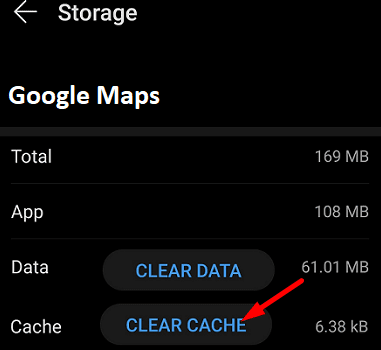
Επανεκκινήστε το τερματικό σας, εκκινήστε ξανά την εφαρμογή πλοήγησης και ελέγξτε εάν το πρόβλημα με το GPS παραμένει.
Ελέγξτε τη λίστα των εφαρμογών ύπνου
Εάν η εφαρμογή πλοήγησής σας βρίσκεται στη λίστα των εφαρμογών ύπνου, η συσκευή σας θα την απενεργοποιήσει αφού σταματήσετε να αλληλεπιδράτε μαζί της για λίγο. Το ίδιο ισχύει και για τις υπηρεσίες εντοπισμού GPS σας.
- Παω σε Ρυθμίσεις, πατήστε Μπαταρία, και πηγαίνετε στο Όρια χρήσης στο παρασκήνιο.
- Εντοπίστε την επιλογή που λέει Βάλτε τις αχρησιμοποίητες εφαρμογές σε κατάσταση ύπνου.

- Παω σε Εφαρμογές ύπνου και Εφαρμογές βαθύ ύπνου και αφαιρέστε την εφαρμογή πλοήγησής σας από τη λίστα.
Απενεργοποιήστε την Εξοικονόμηση μπαταρίας
Εάν η μπαταρία σας εξαντλείται, η εξοικονόμηση μπαταρίας μπορεί να τερματίσει μη βασικές διαδικασίες και εφαρμογές.
- Παω σε Ρυθμίσεις, επιλέξτε Μπαταρίακαι απενεργοποιήστε Εξοικονόμηση μπαταρίας.

- Επιστρέψτε στις ρυθμίσεις μπαταρίας, επιλέξτε Βελτιστοποίηση μπαταρίαςκαι πατήστε την εφαρμογή πλοήγησής σας.
- Επιλέγω Κατάργηση βελτιστοποίησης.
Εάν το πρόβλημα παραμένει, απενεργοποιήστε το RAM Booster, το Signal Booster, τα καθαριστικά cache, τις εφαρμογές βελτιστοποίησης μπαταρίας και άλλα εργαλεία βελτιστοποίησης συστήματος που είναι εγκατεστημένα στη συσκευή σας.
Ελέγξτε τις ρυθμίσεις δεδομένων σας
- Παω σε Ρυθμίσεις, επιλέξτε Δίκτυο και διαδίκτυοκαι απενεργοποιήστε Εξοικονόμηση δεδομένων.
- Μετά πηγαίνετε στο Ρυθμίσειςκαι επιλέξτε Εφαρμογές και ειδοποιήσεις.
- Επιλέξτε την εφαρμογή πλοήγησής σας (Χάρτες Google, Waze κ.λπ.)
- Παω σε Χρήση δεδομένωνκαι πατήστε Επιτρέπονται δεδομένα παρασκηνίου.
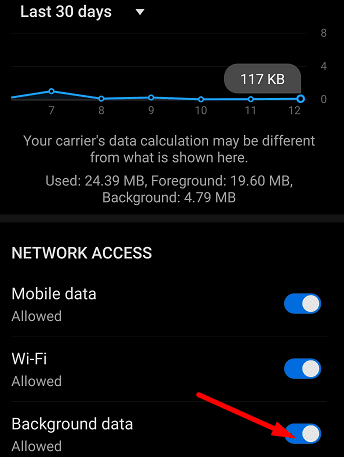
- Βεβαιωθείτε ότι οι εφαρμογές πλοήγησής σας μπορούν να χρησιμοποιούν δεδομένα απεριόριστα.
- Εκκινήστε ξανά την εφαρμογή πλοήγησης και ελέγξτε εάν το σήμα GPS είναι ισχυρό.
Ορίστε αυτόματα τις ρυθμίσεις ώρας και ζώνης ώρας
- Βγείτε από την εφαρμογή πλοήγησης και απενεργοποιήστε τις υπηρεσίες τοποθεσίας.
- Πλοηγηθείτε στο Ρυθμίσειςκαι μετακινηθείτε προς τα κάτω στο Σύστημα.
- Στη συνέχεια επιλέξτε Ημερομηνία ώρα.
- Αφήστε τη συσκευή σας να ορίσει αυτόματα τις ρυθμίσεις ημερομηνίας και ώρας.

- Ενεργοποιήστε τον εντοπισμό τοποθεσίας, ξεκινήστε την εφαρμογή πλοήγησης και ελέγξτε τα αποτελέσματα.
Χρησιμοποιήστε μια εναλλακτική εφαρμογή
Ίσως αυτό το πρόβλημα GPS να επηρεάζει μόνο συγκεκριμένες εφαρμογές πλοήγησης. Μεταβείτε σε διαφορετική εφαρμογή και ελέγξτε εάν το πρόβλημα παραμένει. Εξετάστε το ενδεχόμενο απεγκατάστασης όλων των άλλων εφαρμογών πλοήγησης από τη συσκευή σας και διατηρήστε μόνο την προεπιλεγμένη εφαρμογή πλοήγησης.
συμπέρασμα
Εάν το τερματικό σας Android χάνει συνεχώς σήμα GPS, ενημερώστε πρώτα την εφαρμογή πλοήγησης και την έκδοση λειτουργικού συστήματος Android. Στη συνέχεια, αφαιρέστε την κάρτα SIM και τη θήκη σας. Επιπλέον, ενεργοποιήστε τη λειτουργία GPS υψηλής ακρίβειας και βεβαιωθείτε ότι η εφαρμογή πλοήγησής σας έχει απεριόριστη πρόσβαση στα δεδομένα. Εάν το πρόβλημα παραμένει, χρησιμοποιήστε μια εναλλακτική εφαρμογή πλοήγησης. Αυτές οι συμβουλές σας βοήθησαν να διορθώσετε το πρόβλημα; Μοιραστείτε τα σχόλιά σας στα σχόλια παρακάτω.